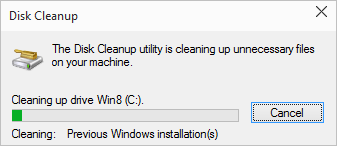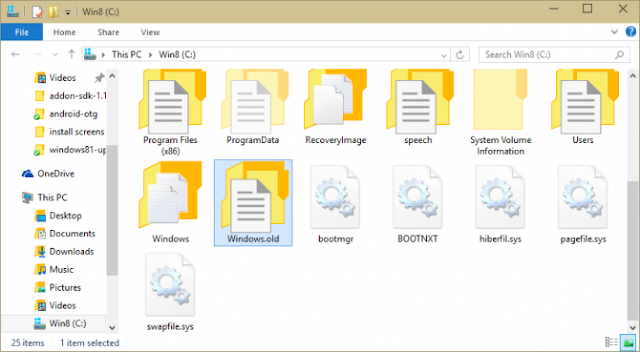
TeknoChannel.com – Ketika Anda telah meng-upgrade Windows Anda entah itu dari Windows 7 atau Windows 8, Windows 10 akan mempertahankan salinan Software yang lama. Tujuan Windows 10 mempertahankan salinannya direktori lama adalah hanya jika Anda ingin kembali ke Windows Anda yang lama. Tapi kalau memang Anda sudah nyaman menggunakan Windows 10 Anda bisa menghapus sistem Anda yang lama yaitu Folder Windows.old. Anda bisa menghapus Folder Windows.old dengan cara seperti menghapus Folder biasa, tapi tidak akan terhapus semua karena Windows 10 Anda membaca folder tersebut sebagai folder sistem.
Memang tidak apa-apa jika Anda tidak menghapus folder sistem lama itu, tapi folder yang tidak Anda pakai itu memakan tempat sampai 15Gb. sangat merugikan jika Anda mempertahan direktori lama yang tidak Anda pakai. Untuk itu saya beri tips cara menghapus folder Windows.old di Windows 10 dengan mudah.
1. Ketik “Free up” di dalam kotak pencarian Windows Anda, dan Windows akan membaca dan meneruskan maksud dari kata tersebut yaitu “Free up disk space by deleting unnecessary files”.
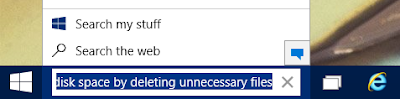
2. Klik shortcut “Free up disk space…”.
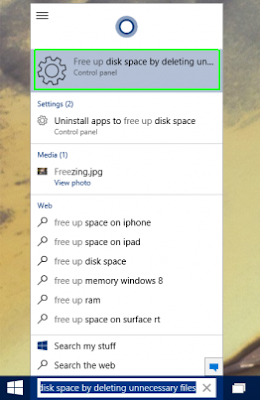
3. Klik OK
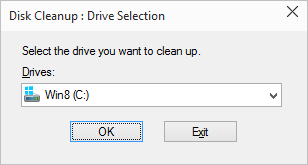
4. Klik “Clean up system files”.
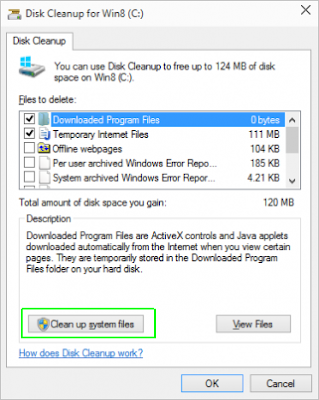
5. Klik OK lagi, kotak dialog sebelumnya akan muncul.

6. Centang “Previews Windows installation(s)” itu adalah direktori lama.
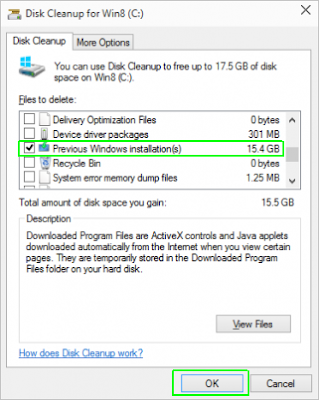
7. Ketika Windows meminta konfirmasi Klik “Delete Files”
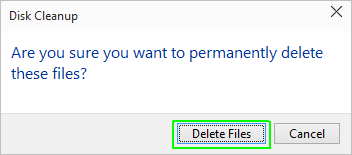
Direktori lama Anda akan terhapus 30 detik hingga beberapa menit kemudian.